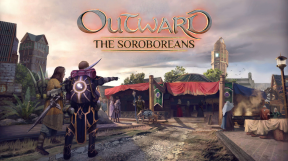Kako omogućiti izravne poruke na Discord
Miscelanea / / August 05, 2021
Jeste li gamer? Tada zasigurno koristite Discord za sve svoje medijske i društvene potrebe. Nesklad se koristi za slanje poruka i pozivanje prijatelja u stvarnom vremenu tijekom igranja igara. Discord je jedan od najposjećenijih servera od strane igrača, a koristi se i u poslovne svrhe te u školske ili akademske svrhe.
Budući da mnogi ljudi koriste Discord, nekolicina njih često se suočava s problemima izravnih poruka. Budući da je značajka izravnih poruka prema zadanim postavkama onemogućena, možete je lako omogućiti. U ovom ću vam članku reći kako možete Omogućiti izravne poruke na Discordu, istovremeno vodeći računa i o privatnosti svog računa.

Sadržaj
-
1 Kako omogućiti izravne poruke na Discord
- 1.1 Unesite os Privatnost
- 1.2 Koraci za omogućavanje izravnih poruka na Discord:
-
2 Dobivanje više privatnosti
- 2.1 Omogući razmjenu poruka
- 3 Zaključak
Kako omogućiti izravne poruke na Discord
Unesite os Privatnost
Ako svoj račun Discord upotrebljavate kao poslovni korisnik ili akademska osoba, tada se ne morate puno usredotočiti na ovo, ali možete pokušati. Ovo su vrste naloga za privatnost vašeg računa.
Čuvaj me: Ova je opcija uistinu namijenjena uredu ili akademskoj organizaciji, pri čemu će ova opcija Discord poslužitelj provjeriti poruke i fotografije koje ste dobili od drugih korisnika.
Ovaj će filtar biti namijenjen nepoznatom korisniku kao i prijateljima koje ste dodali na svoj račun Discord.
Moji su prijatelji dragi: Ovo je najčešće korištena opcija jer je izvrsna za sve one korisnike koji misle da su njihovi prijatelji pouzdani. Kako ova opcija nije previše ekstremna niti čak previše osnovna.
Nakon ove opcije, Discord će analizirati fotografiju i poruke koje primate od vama nepoznatog korisnika.
Ali svoje poruke i fotografije možete dobiti od osoba kojima ste dodani kao prijatelji, što znači da poslužitelj Discord neće skenirati fotografije i poruke svojih prijatelja.
Živim na rubu: Ako mislite da ste dovoljno pametni da se nosite sa svime i ne brinete se zbog drugih korisnika na Discordu, tada se možete odlučiti za ovu opciju.
Ova opcija uzima svako pravo da analizira bilo koju poruku korisnika Discord-a i dobit ćete poruke od bilo kojeg od korisnici dok je to vaš prijatelj ili nepoznati korisnik Discord neće analizirati koju vrstu poruka dobivate od drugih korisnika.
Dakle, ovo su sljedeće opcije koje možete imati tijekom korištenja i dodjeljivanja vaše privatnosti Discordu.
Koraci za omogućavanje izravnih poruka na Discord:
Nakon što ste pročitali sve stvari, gore se sigurno pitate da li omogućite ove opcije na svom računu. Slijedite ove korake da biste napravili bitne promjene:
Korak 1: Kliknite "Korisničke postavke".

Korak 2: Idite na Privatnost i postavke.
Korak 3: Pregledajte sigurne izravne poruke.

Imat ćete one opcije u toj opciji koju možete odabrati prema svojoj želji.
Dobivanje više privatnosti
Da, to nisu samo mogućnosti zaštite vašeg računa od drugih korisnika, već postoje i neke druge mogućnosti.
Ako biste trebali znati da ne možete slati poruke svima u Discordu, ove značajke možete omogućiti i na svojem računu.
Omogući razmjenu poruka
Korak 1: Otvorite postavku korisnika.

Korak 2: Otvorite privatnost i sigurnost
Korak 3: Pomaknite se do Tko vas može dodati kao prijatelja.
Korak 4: Odaberite opciju kako slijedi
- Svatko: Svatko vam može poslati poruke.
- Prijatelji prijatelja: Osobe koje imaju zajedničkog prijatelja mogu vam poslati poruku
- Član poslužitelja: Osobe s kojima dijelite svoj poslužitelj mogu vam poslati poruku.
Možete odabrati opciju kako želite. Ovo su još neke mogućnosti slanja poruka.
Zaključak
Ove dvije važne postavke možete unijeti na svoj račun tako da možete imati kontrolu nad tim tko vam može poslati poruku i imati privatnost koliko i vi. Slijedom ovoga možete omogućiti svoje neskladne poruke kako želite.
Izbor urednika:
- Discord Voice Chat ne radi: kako popraviti
- Kako dodati i instalirati nove fontove u Microsoft Word
- Koliko je sigurno izbrisati sve u programu Windows Disk Cleanup?
- Kako prenijeti datoteke na TeamViewer
- Kako pregledati put datoteke i otvoriti ga u pretraživaču Mac Spotlight
Rahul je student računarstva s velikim zanimanjem za područje tehnologije i teme kriptovaluta. Većinu vremena provodi ili pišući ili slušajući glazbu ili putujući po neviđenim mjestima. Vjeruje da je čokolada rješenje svih njegovih problema. Život se dogodi, a kava pomaže.